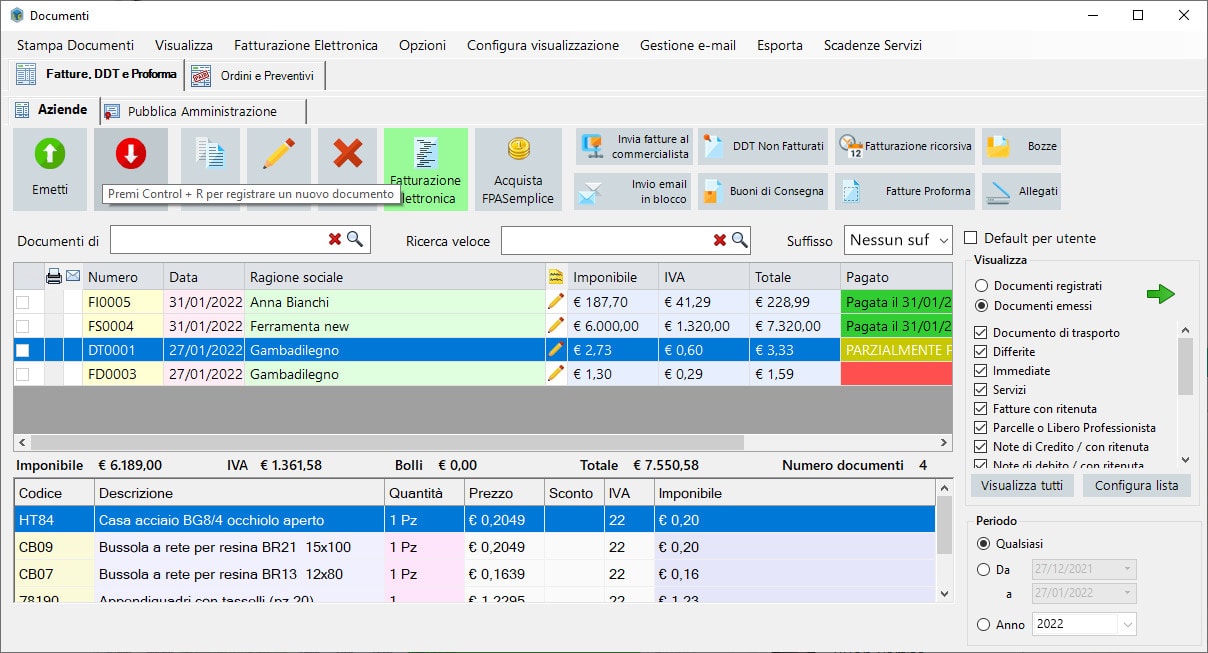Quando si accede per la prima volta a questa finestra principale, il riquadro centrale è vuoto e mostra solo la scritta che invita a cliccare per la visualizzazione dei documenti. Finché non sono stati emessi né registrati dati di alcun tipo, è superfluo seguire l’istruzione perché LibertyCommerce non può far altro che rispondere con un messaggio del tipo: “Non ho trovato nessun documento!”. Ma quando l’archivio conterrà abbastanza dati, si potranno avere in tempi brevissimi informazioni su tutte le registrazioni e le emissioni effettuate con il programma.
Attraverso questa sezione del programma potete:
- Registrare/emettere fatture (differite, immediate, per servizi, d’intervento e manutenzione, per liberi professionisti ecc.)
- Registrare/emettere documenti di trasporto (compresi documenti interni per trasferimento da magazzini diversi)
- Registrare/emettere note di accredito
- Gestire Ordini e preventini e fatture proforma
- Consultare e analizzare l’andamento dei fatturati, delle commesse e dei preventivi relativamente ad un certo periodo di tempo.
Analizziamo per un secondo la struttura della maschera descrittiva. Essa si compone di:
Il numero di riferimento al documento emesso o registrato che è preceduto sempre da una sigla: “FI” è l’abbreviazione di fattura immediata, “FD” di fattura differita, “FS” di fattura servizi, “DT” sta per documento di trasporto, “NA” per nota di accredito e “LP” sta per libero professionista, “FA” di fattura Agente. Le due colonnine precedenti, segnalano se il documento è già stato stampato e/o inviato via email al destinatario, a mezzo di due iconcine molto intuitive.
- La data del documento;
- La ragione sociale del fornitore per la lista dei documenti registrati, del cliente per la lista dei documenti emessi;
- L’importo totale del documento;
- L’IVA gravante sul totale fattura.
- Il totale ivato
Attraverso le opzioni disponibili allineate sulla parte destra della finestra principale, si può scegliere di visualizzare i documenti emessi o quelli registrati; si può decidere l’ordine di comparizione dei dati (per default dal più recente al più vecchio, altrimenti per ordine di ragione sociale, di importo fattura, di numero o di data); si può semplificare la ricerca restringendo il campo d’azione, per esempio, al tipo di documento da visualizzare (solo documento di trasporto, solo fatture immediate ecc..) o alla sua data (o periodo) di emissione.
Prima di selezionare una qualsiasi opzione, accertarsi che sia evidenziato in blu il campo su cui si vuole operare.
Come visto in altre sezioni, i menù in alto sulla barra grigia permettono di agire sui dati della maschera come meglio si desidera: lo sblocco delle colonne permette il loro trascinamento nella posizione voluta con ordine sinistra verso destra; la libera configurazione della griglia permette di visualizzare i dati che realmente interessano a discapito di quelli meno importanti; le stampe consentono diverse soluzioni, dal riepilogo IVA dei documenti selezionati, a stampe di multi selezioni ecc.
La gestione EMAIL permette di settare il programma con i parametri corretti per l’invio facile e veloce della fattura appena emessa, a mezzo posta elettronica sotto forma di un file in formato PDF. Così facendo si saltano tutte le noiose, costose procedure di stampa del documento, imbustamento e spedizione al destinatario a mezzo posta tradizionale; peraltro, la funzione in automatico, consente l’invio diretto del documento senza dover uscire da Libertycommerce per aprire altri programmi di posta elettronica, cercare il file appena generato da allegare ad una email accompagnatoria.
La griglia di colore grigio situata in basso della maschera, varia in funzione della selezione blu nella parte superiore: a seconda del documento selezionato, la griglia aggiorna la lista dei contenuti di quel documento evitando di doverlo aprire per capirne la natura.
Per le spiegazioni riguardanti gli ordini e preventivi e le statistiche si rimanda alla sezione corrispondente di questo manuale.